
Оглавление:
- Автор John Day [email protected].
- Public 2024-01-30 11:48.
- Последнее изменение 2025-01-23 15:04.

У всех нас был опыт работы на дому. Это дает нам возможность выполнять работу или другие задания, не выходя из дома. Однако все мы хотим выполнять эти задачи наиболее эффективным и продуктивным способом, чтобы мы могли проводить остальное время дома за другими делами. Идеальное решение - использовать телефон в качестве второго монитора для ноутбука или компьютера.
Второй монитор повышает производительность, поскольку позволяет нам тратить меньше времени на переключение вкладок, проверку новых сообщений или выполнение этих замечательных инструкций.
Этот проект работает как для платформ Android / IOS, так и для Windows / MacOS.
Шаг 1. Что вам понадобится

Все, что вам нужно для этого проекта:
- Телефон или планшет
- USB-кабель для передачи данных
- Подставка / крепление для телефона
- Компьютер или ноутбук
Убедитесь, что ваш телефон, компьютер и кабель совместимы друг с другом.
Шаг 2. Подключите телефон

Разместите телефон так, чтобы на него было легко и удобно смотреть. Это уменьшит движение глаз и напряжение при просмотре между двумя мониторами.
Вот подставка для телефона, которую я разработал в Fusion 360:
Я напечатал эту подставку на 3D-принтере, используя свой Ender 3 Pro с красной и черной нитью накала. Склейте две части вместе с помощью суперклея, чтобы телефон не опрокинулся. Если у вас нет доступа к 3D-принтеру, есть множество дешевых держателей для телефонов, которые можно купить в Интернете или в различных магазинах. Кроме того, есть много других инструкций, которые покажут вам, как сделать держатель для телефона.
Вот файлы.stl:
Шаг 3. Загрузите и установите программное обеспечение



Магия, которая позволяет превратить ваш телефон в дисплей, - это программа под названием Splashtop Wired XDisplay. Эта программа заставит ваш компьютер думать, что к нему подключен новый дисплей, даже если это всего лишь ваш телефон.
Вы можете скачать программное обеспечение на их веб-сайте: splashtop.com/wiredxdisplay
Загрузите и установите программное обеспечение на свой телефон и компьютер. Убедитесь, что вы установили «Драйвер виртуального дисплея» на свой компьютер. Вы можете сделать это, перейдя в Advanced> Virtual Display> Install. Без этого драйвера ваш телефон сможет отображать только то, что отображается на вашем основном мониторе.
Шаг 4. Подключите телефон

Откройте программное обеспечение как на телефоне, так и на компьютере. Когда все будет готово, подключите телефон к компьютеру с помощью кабеля для передачи данных. Wired XDisplay должен автоматически синхронизировать ваш телефон и компьютер.
Если телефон дублирует ваш основной дисплей, перейдите в «Настройки»> «Система»> «Дисплей»> «Несколько дисплеев» на вашем компьютере и выберите «Расширить эти дисплеи». Если он по-прежнему не работает, убедитесь, что вы правильно установили программное обеспечение и надежно подключили кабель.
Шаг 5: Работа, работа, работа

Все готово! Теперь вы можете использовать свой телефон в качестве второго монитора для компьютера или ноутбука. Вы можете использовать его для просмотра ссылок, управления списком воспроизведения, проведения онлайн-уроков и многого другого!
Надеюсь, вам понравилась эта инструкция! Ознакомьтесь с другими моими инструкциями здесь.
Если у вас есть какие-либо проблемы или предложения, оставьте комментарий ниже. Удачи вам в работе!
Рекомендуемые:
Рабочий стол Raspberry Pi: безопасная установка без монитора без монитора: 6 шагов

Рабочий стол Raspberry Pi: безопасная установка без монитора без дисплея: если вы читаете это, вы, вероятно, уже знакомы с Raspberry Pi. У меня дома есть пара этих классных досок для выполнения различных проектов. Если вы посмотрите любое руководство, которое покажет вам, как начать работу с Raspberry Pi
Не покупайте модуль GSM, используйте свой старый телефон!: 6 шагов

Не покупайте модуль GSM, используйте свой старый телефон! В последнее время я выполнял множество беспроводных проектов, в основном основанных на модуле Bluetooth, но с тех пор я хотел двигаться дальше и начать делать свои проекты с помощью SMS или Управлять телефонным звонком, что почти так же просто, с помощью модуля GSM
Давайте использовать IOS / Windows в качестве монитора Raspberry Pi: 7 шагов
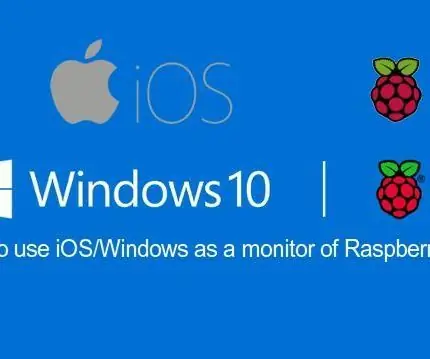
Давайте использовать IOS / Windows в качестве монитора Raspberry Pi: в этом проекте мы объясним, как установить и использовать VNC Viewer на вашем Raspberry Pi. Это позволит вам удаленно видеть рабочий стол Raspberry Pi в графическом виде. может разместить ваш Pi в другом месте сети, - нет
Используйте Mac OSX в качестве беспроводного адаптера для XBOX 360: 6 шагов

Используйте Mac OSX в качестве беспроводного адаптера для XBOX 360: я видел еще одно руководство о том, как это сделать, здесь, но оно было ужасно неправильным и упустило так много вещей, поэтому я решил сделать свой собственный
Как использовать телевизор в качестве монитора компьютера: 6 шагов

Как использовать телевизор в качестве монитора компьютера: Хорошо, это моя первая инструкция, так что терпите меня … В этой инструкции я собираюсь показать вам .. это верно .. как использовать телевизор в качестве монитора компьютера ! Работает неплохо, но есть ограничения … например, вы не можете читать мелкий текст, но пи
